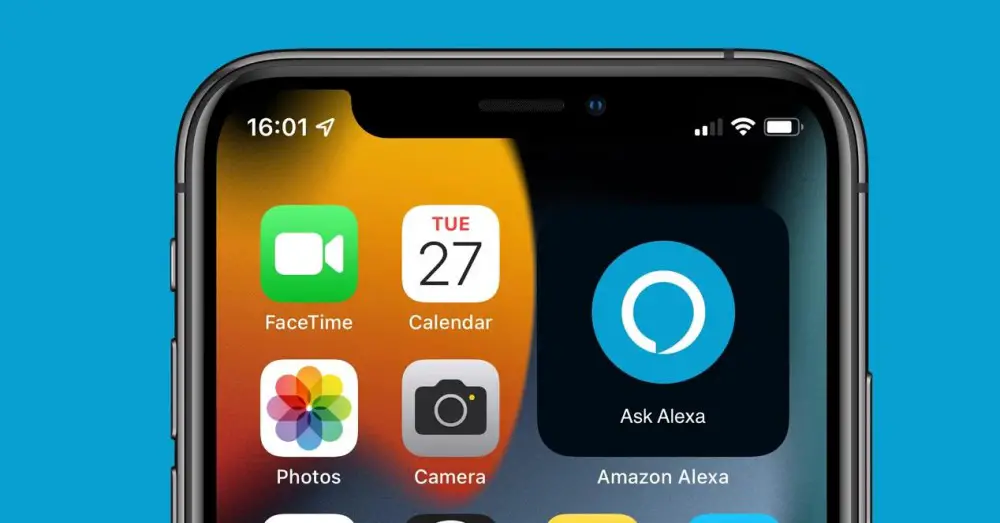
Obwohl Apple hat ein eigenes HomeKit-System, das wir über Siri oder Apple verwenden können HomePod Mini, die Wahrheit ist, dass viele Benutzer es vorziehen, ihr Zuhause mit Amazon-Geräten zu automatisieren, weil sie viel vollständiger und erschwinglicher sind. Alexa ist zu einem Maßstab im vernetzten Zuhause geworden, und wir delegieren zunehmend mehr Aufgaben und automatisieren mehr Dienste über diesen Assistenten. Die Einbindung von Alexa an Android ist sehr gut, aber iOS Benutzer sind sich manchmal nicht bewusst, dass es auch ein Gutes gibt Implementierung des Assistenten auf der iPhone . Aus dem gleichen Grund werden wir in diesem Beitrag erklären, wie Sie das Beste daraus machen können Alexa auf Ihrem iPhone bzw iPad .
Alexa auf dem iPhone nur einen Fingertipp entfernt

Bisher war die einzige offizielle Möglichkeit, Alexa auf das iPhone zu bekommen, die Installation von offizielle App und es bei entsperrtem Telefon geöffnet haben. Nun, dank des neuesten Updates der offiziellen App mussten wir jahrelang nur Alexa-Sprachbefehle auf unseren iOS-Geräten verwenden, indem wir die App manuell aus unserem App-Menü öffneten und das Zuhören durch Antippen aktivierten. Alexa-Symbol. Der Vorgang war ziemlich umständlich, da das Telefon entsperrt und auf die App zugegriffen werden musste. Wie Sie bereits wissen, ist es ideal, wenn wir über Sprachassistenten sprechen, Befehle zu senden, ohne etwas berühren zu müssen. Im Idealfall könnte uns das iPhone sogar zuhören, obwohl wir nicht wissen, in welcher Ecke des Raums sich das Handy befindet.
Nun, zum Glück, Alexa wurde auf iOS aktualisiert , und jetzt können Sie all dies einfacher auf Ihrem iPhone oder iPad tun. Wir werden den Assistenten immer noch nicht mit gesperrtem Mobiltelefon aktivieren können – diese Funktion ist ausschließlich Siri überlassen –, aber wir werden die Möglichkeit dazu haben Platzieren Sie ein Widget direkt auf dem Startbildschirm so dass wir mit einem einfachen Klick Alexa ohne zusätzliche Aktion aufrufen können.
Es ist daher die schnellste und direkteste Methode, um Alexa-Dienste auf dem iPhone oder iPad zu haben, da die Sprachaktivierung weiterhin eine Funktion sein wird, die nur Siri haben kann, die für etwas der persönliche Assistent von Manzana ist. Mit dem Amazon Alexa App auf die neueste Version aktualisiert, benötigen Sie nur ein Gerät mit iOS 14 oder höher um das Widget hinzufügen zu können.
Alexa kann Siri nicht zu 100% ersetzen, aber das spielt keine Rolle

Es gibt einige, Funktionen, die nur Siri ausführen kann , wie das Ändern der Helligkeit Ihres iPhone-Bildschirms, das Aktivieren von „Bitte nicht stören…“ Grundsätzlich ist alles, was eine Änderung der Einstellungen Ihres iPhones oder iPads beinhaltet, außerhalb der Grenzen eines Assistenten. Dritte. Nicht nur von Alexa; auch ab Google Assistant für iOS.
Es gibt jedoch noch viel mehr Dinge, die Alexa kann, die Siri nicht kann. Die Hauptsache ist Kompatibilität mit Geräten von Drittanbietern . Ein Haus zu haben, das nur von HomeKit abhängt, ist derzeit riskant. Die überwiegende Mehrheit der meistverkauften Produkte bietet keine Kompatibilität mit Apples Heimautomatisierungs-Ökosystem, wobei Alexa eine viel interessantere Alternative darstellt. Wenn Sie ein Haus voller intelligenter Glühbirnen und Stecker haben oder Ihr Ziel darin besteht, Ihre Räume Schritt für Schritt zu automatisieren, Alexa ist immer noch die beste Option sowohl für die Vielfalt an kompatiblen Geräten als auch für den Preis von Smart Speakers.
HomeKit hinkt noch hinterher Verständnis und Gerätevielfalt Vermutlich wird sich das irgendwann ändern und Apple wird es schaffen, Siri als echte Alternative zu den Assistenten von Google und Amazon zu positionieren, aber heute ist Alexa immer noch an der Spitze.
Wie gesagt, Alexa kann Siri auf Ihrem iPhone nicht ersetzen. Aber das ist egal. Wenn Sie die Alexa-App bereits auf Ihrem iPhone oder iPad haben, vereinfacht das neue Feature die Verwendung von Alexa auf iOS grundlegend. Kurz gesagt, die Änderung ist nichts anderes als Hinzufügen eines Alexa-Widgets zu Ihrem Startbildschirm , das heißt, Alexa eine kurze Berührung weglegen, um sie besser zur Hand zu haben.
Wie kann ich das Alexa-Widget hinzufügen?

Um das Alexa-Widget hinzuzufügen, müssen Sie nur eine beliebige Stelle auf dem Hauptbildschirm gedrückt halten, damit die Symbole zu wackeln beginnen und Sie das „+“-Symbol in der oberen linken Ecke des Bildschirms sehen können. Wenn Sie auf dieses Symbol klicken, können Sie die Liste der verfügbaren Widgets gemäß den von Ihnen installierten Anwendungen anzeigen, sodass Sie dort das „ Fragen Sie Alexa "Widget.
Falls Sie die Amazon Alexa-App auf die neueste Version aktualisiert haben und das Widget nicht in der Widget-Liste finden können, versuchen Sie, die Amazon Alexa-App zu öffnen und zu schließen, damit die Widget-Liste mit den Änderungen aktualisiert wird. Wenn Sie das tun, sollten Sie endlich das Ask Alexa-Widget sehen.
Sobald Sie es haben, platzieren Sie das Widget in einem Bereich des Bildschirms, den Sie bei Bedarf bequem bedienen können. Im Moment ist dieses Widget die einfachste Möglichkeit, den Amazon-Assistenten von unserem iPhone aus aufzurufen. Auf Android kann Alexa so konfiguriert werden, dass es auf unsere Stimme reagiert – obwohl die Bedienung nicht brillant ist – und Google Assistant kann sogar durch Alexa ersetzt werden. Apple ist in dieser Hinsicht viel konservativer, und es ist wahrscheinlich, dass wir solche Funktionen niemals auf unserem iPhone haben werden.
So koppeln Sie das iPhone über die App mit Amazon-Geräten

Du kannst dich Koppeln Sie Ihr iPhone mit einem der intelligenten Lautsprecher von Amazon in Ihrem Zuhause und verwenden Sie sie als die Audioausgabe Ihres iOS-Geräts über Bluetooth-Verbindung. Dies ist ein weiterer Punkt, der für Alexa spricht, da Apple HomePod-Geräte dies nicht zulassen. Wenn Sie Ihr iPhone oder iPad mit Ihrem koppeln möchten Amazon Echo Geräten müssen Sie Folgendes tun:
- Mehr erfahren Bluetooth Konnektivität auf Ihrem iPhone über die Einstellungen. Tippen Sie dann auf „Nach neuen Geräten suchen“.
- Öffnen Sie die Alexa-App und tippen Sie auf „ Geräte ' Möglichkeit.
- Gehe zu ' Echo und Alexa '.
- Zapfhahn ' Bluetooth-Geräte ' und dann 'Neues Gerät koppeln'.
- Clever. Wenn Sie das nächste Mal eine Verbindung herstellen möchten, schalten Sie einfach Bluetooth auf Ihrem iPhone ein und sagen Sie Ihrem Echo „ Alexa, verbinde dich mit dem iPhone “. Sie müssen den vollständigen Gerätenamen sagen, wenn Sie mehrere iPhones in Ihrem Haus haben, damit Alexa sich mit dem richtigen Endgerät verbinden kann.